KDE Plasma wird als grafische Arbeitsumgebung für Linux-Systeme verwendet. Es wurde von KDE erstellt und bis heute wurden seine 5 Generationen erstellt. KDE Plasma gilt als einer der bekanntesten Desktops, da er zur ersten Wahl der Benutzer geworden ist.
In diesem Tutorial führen wir unsere Benutzer durch die Installationsmethode von KDE Plasma auf einem Ubuntu-System. Wir werden die Schritte auf dem Ubuntu 20.04-System implementieren. Benutzer können die gleichen Schritte auf ihren Systemen ausführen, unabhängig von der Version, die sie haben.
Installation von KDE Plasma auf Ubuntu
Um KDE Plasma zu installieren, öffnen Sie das Terminalfenster mit Strg+Alt+T Verknüpfung oder gehen Sie zum Anwendungsterminal in Ihrem Computersystem und befolgen Sie dann die nachstehenden Schritte:
Schritt#01:Tasksel installieren
Um den KDE-Plasma-Desktop in unserem Computersystem zu installieren, verwenden wir die Aufgabe Befehl. Wenn Sie keinen Tasksel-Befehl haben, installieren Sie ihn einfach mit dem folgenden Befehl:
$ sudo apt install tasksel

Die Installation beginnt und das System fordert Sie auf. Drücken Sie Y auf der Tastatur und drücken Sie dann die
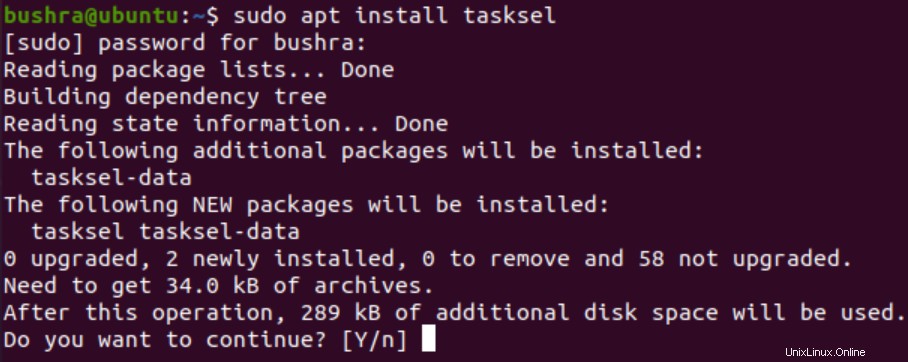
Schritt #02:Installation des KDE-Plasma-Desktops
Um den KDE-Plasma-Desktop zu installieren, geben Sie den folgenden Befehl in das Terminalfenster ein:
$ sudo tasksel install kubuntu-desktop

Sobald Sie die Eingabetaste drücken, beginnt die Installation des Pakets und es erscheint ein Fenster, das diesem sehr ähnlich ist.
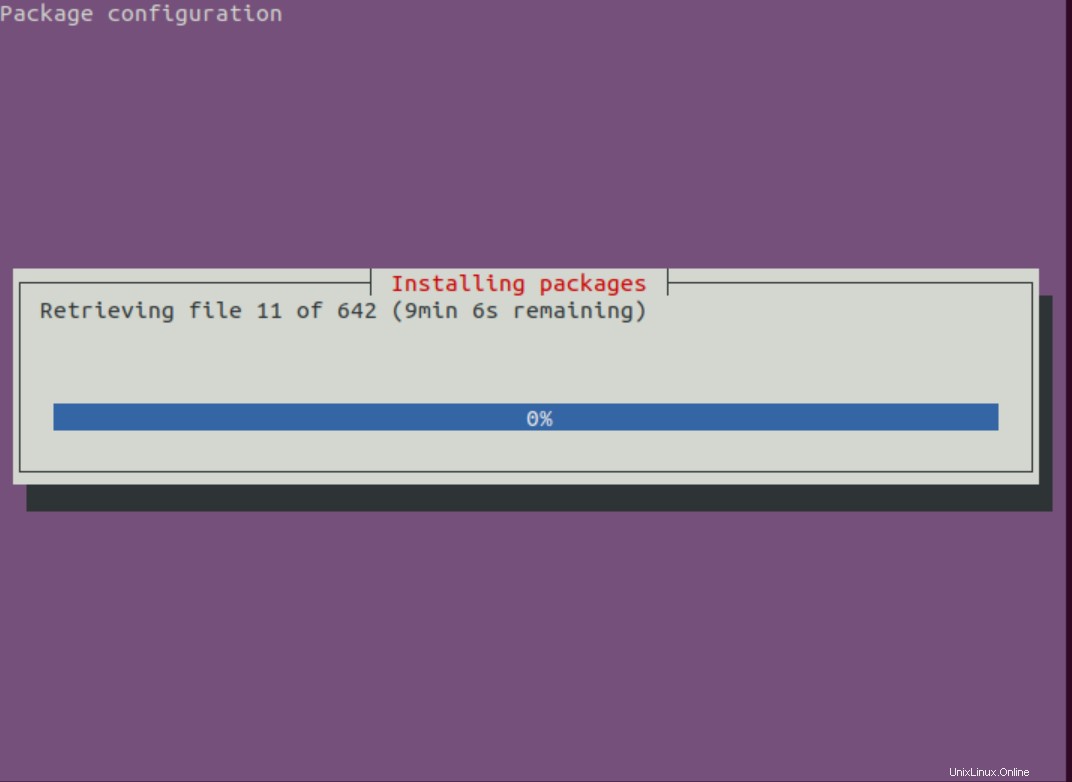
Falls das System eine Encfs-Sicherheitsinformation anfordert , drücken Sie die Option
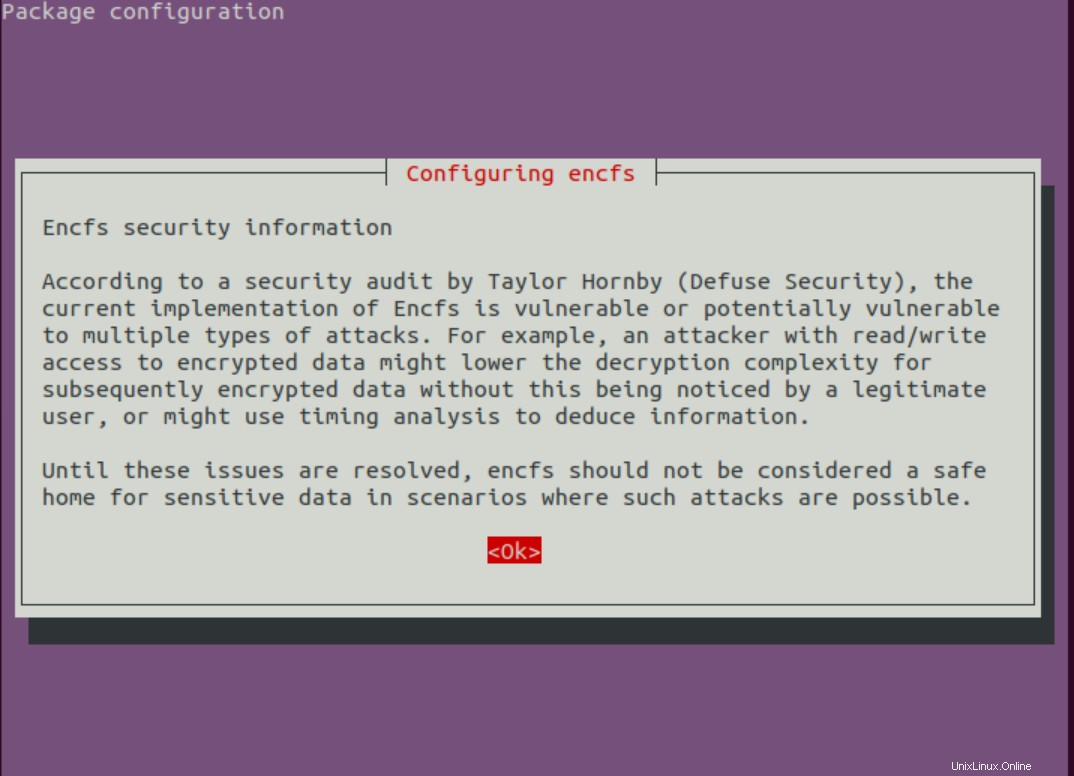
Dies ist ein zeitaufwändiger Prozess, also warten Sie, bis er abgeschlossen ist. Sobald Sie fertig sind, sehen Sie eine Ausgabe wie diese.

Schritt #03:Ubuntu-System neu starten
Der nächste Schritt besteht darin, das Ubuntu-System neu zu starten, sobald Sie den Installationsvorgang des KDE-Plasma-Desktops abgeschlossen haben. Klicken Sie auf Neustart Schaltfläche.
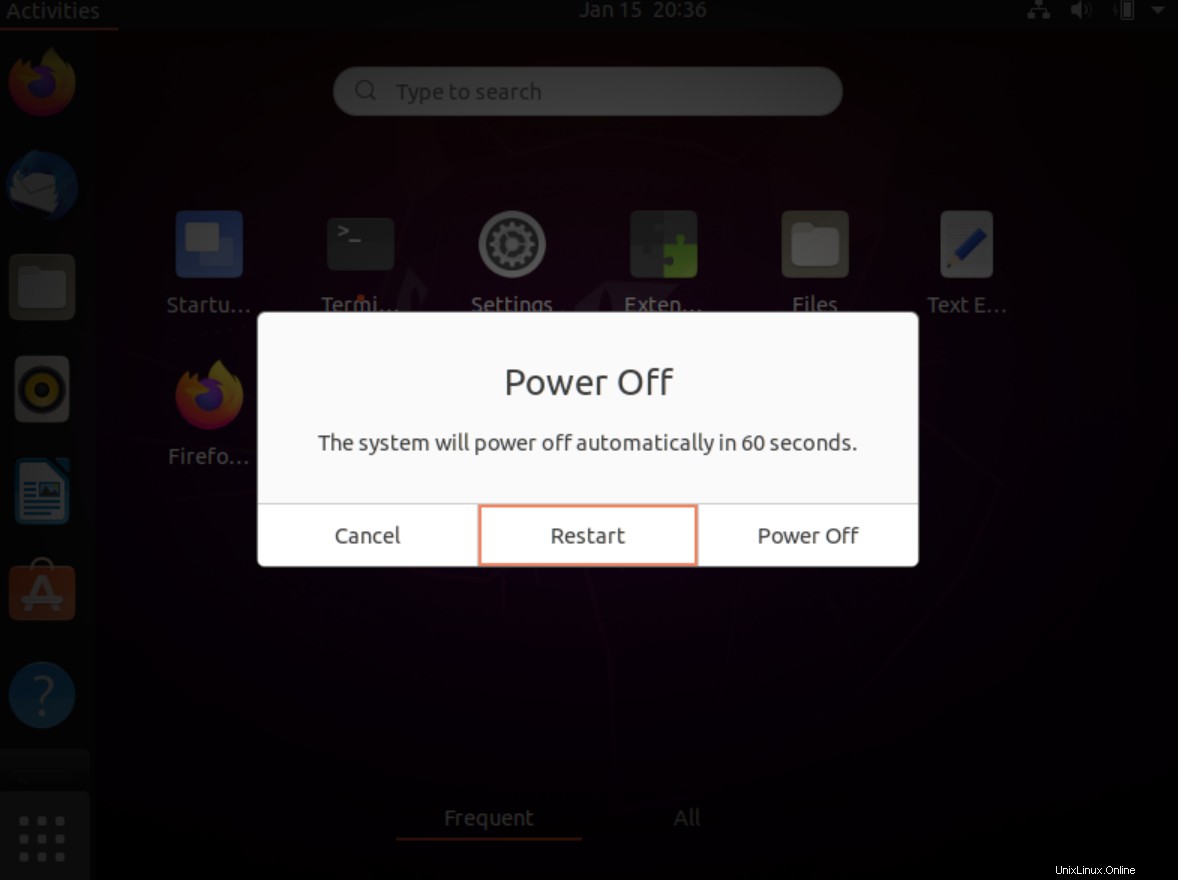
Beim Neustart zeigt Ihr Computer die folgende Ausgabe. Dies ist eine eindeutige Methode, um die Installation des KDE-Desktops auf einem Ubuntu 20.04-System zu überprüfen.
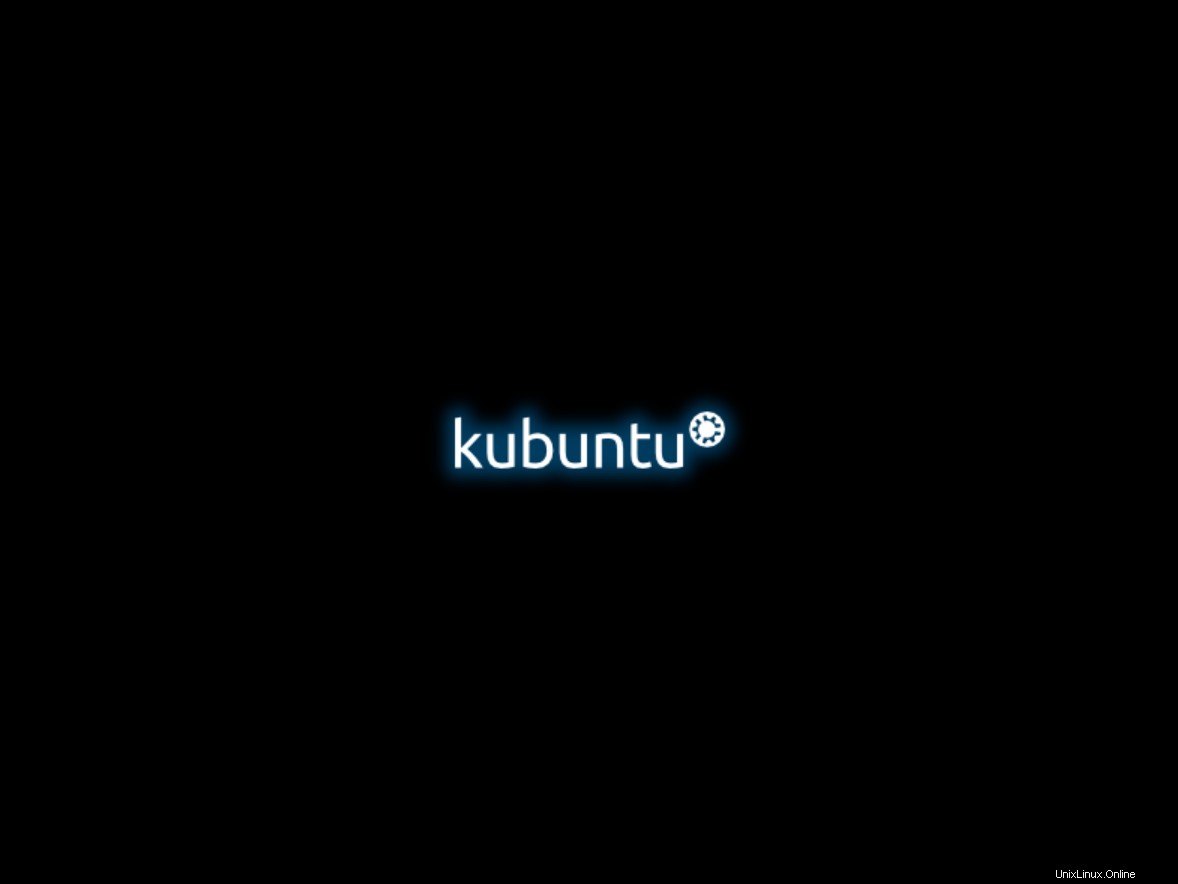
Schritt #04:Auswahl der Desktop-Sitzung
Jetzt müssen Sie Ihre Desktop-Sitzung als Plasma einrichten . Dies kann ganz einfach durch Klicken auf die Einstellungen erreicht werden Symbol auf dem Anmeldebildschirm verfügbar. Hier finden Sie mehrere Optionen im Menü. Klicken Sie auf das Plasma Option, um Ihre Desktop-Sitzung auf KDE Plasma zu belassen.
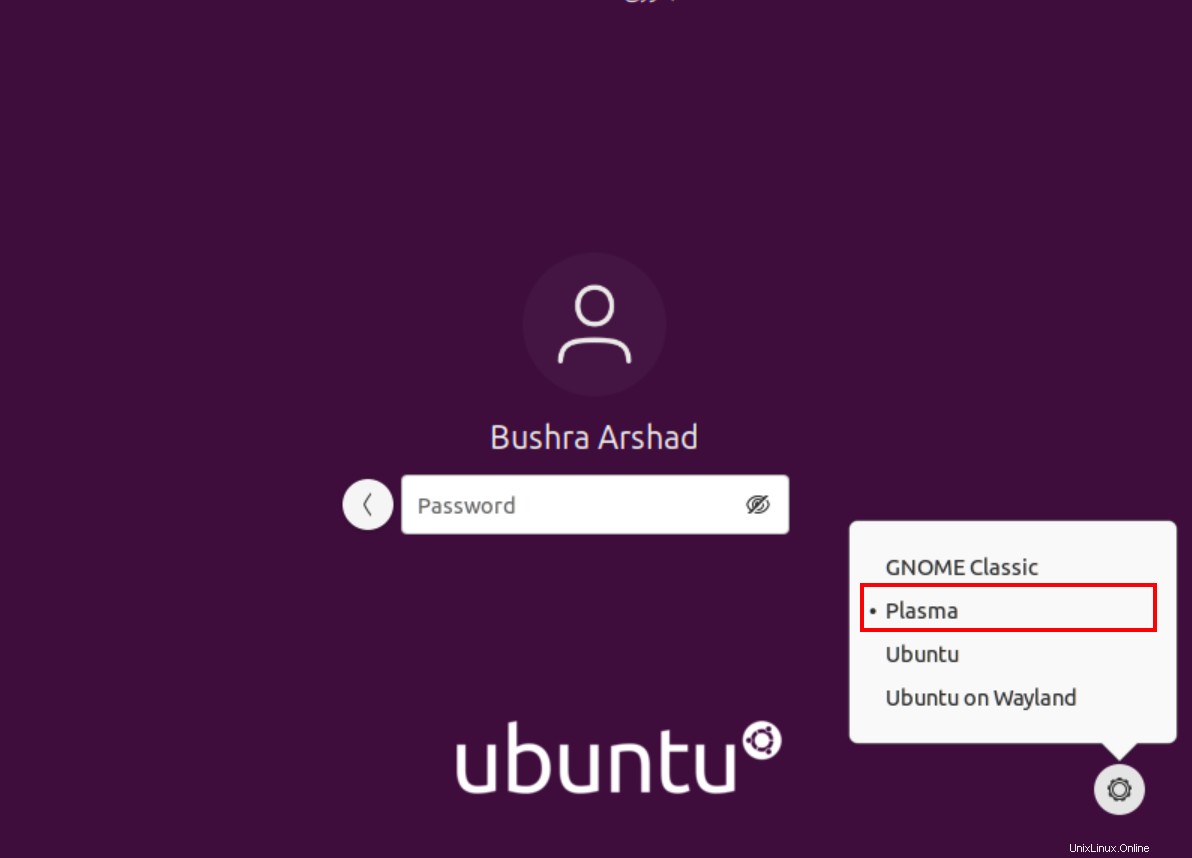
Der KDE-Desktop wird einsatzbereit und Sie sehen Folgendes auf Ihrem Bildschirm:
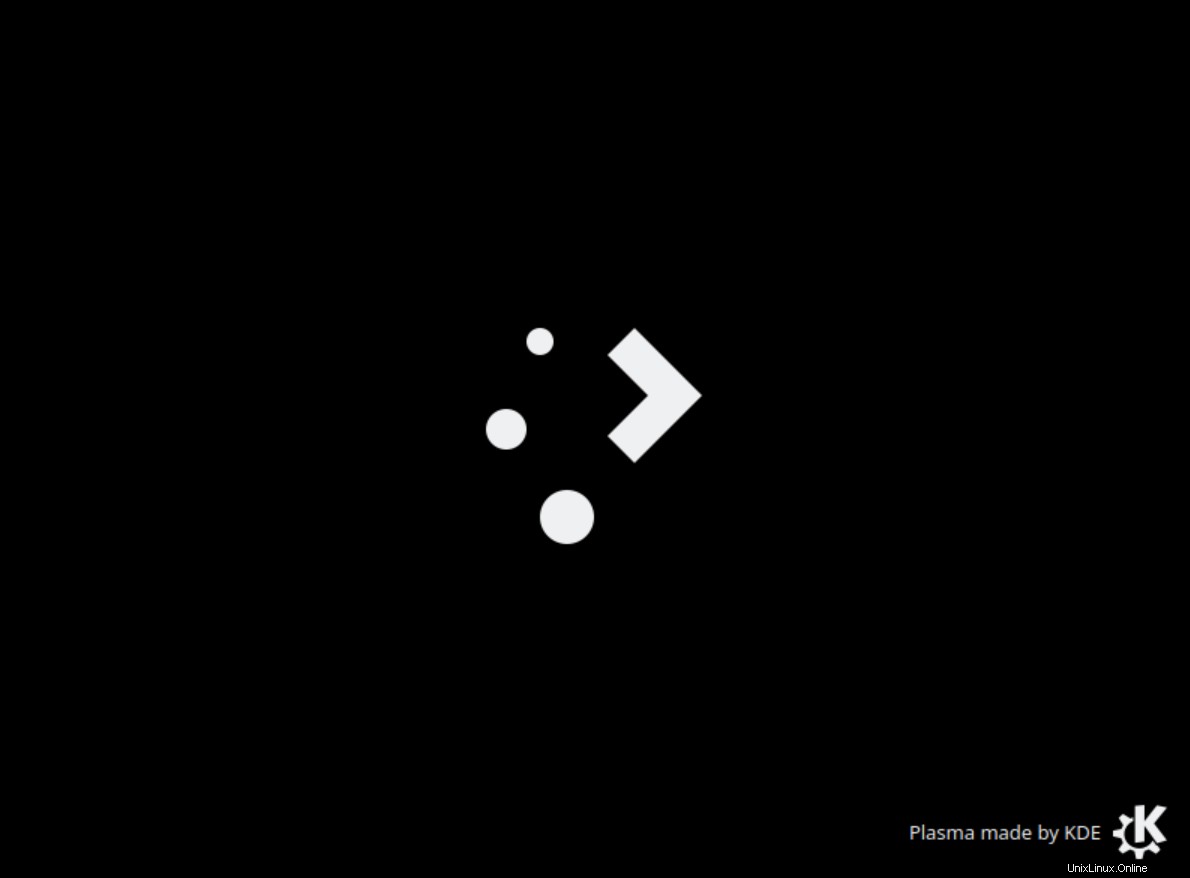
Danach beginnt der neue Plasma-Desktop zu laufen, Sie können die installierte Version von KDE Plasma überprüfen, indem Sie die Systeminformationen durchsuchen aus den Anwendungen .
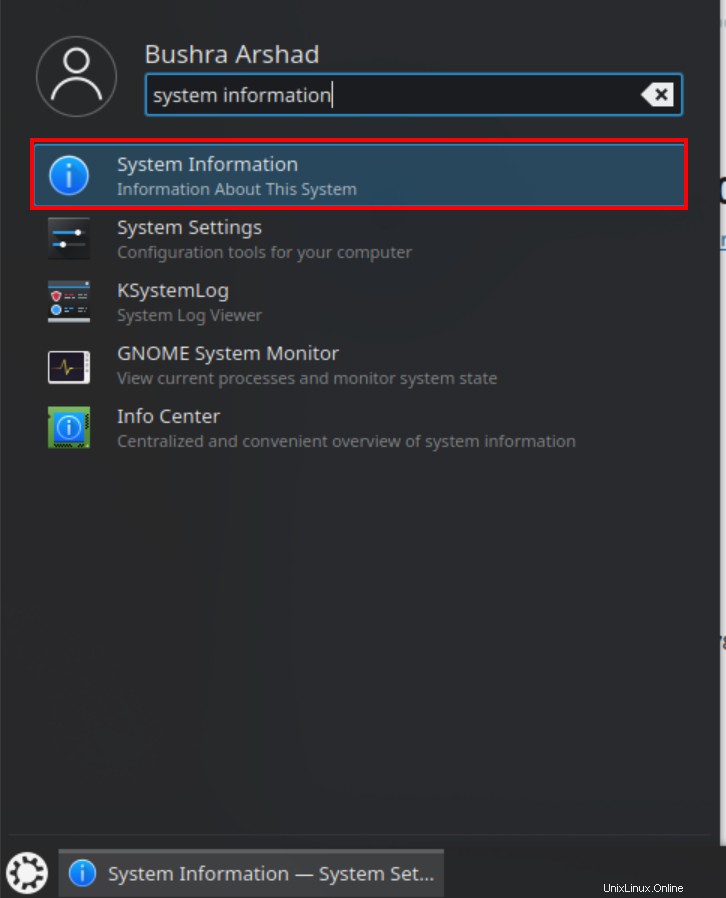
Das Fenster Systeminformationen wird geöffnet. Hier sehen Sie die auf Ihrem System installierte Version von KDE Plasma vor KDE Plasma Version Feld.

Deinstallation von KDE Plasma
Um KDE Plasma vom Computersystem zu deinstallieren, müssen wir zuerst das Tasksel-Paket entfernen. Geben Sie dazu im Terminalfenster den folgenden Befehl ein:
$ sudo apt-get remove tasksel

Geben Sie Y ein und drücken Sie dann die Eingabetaste auf der Tastatur, um die Auswahl zu bestätigen.
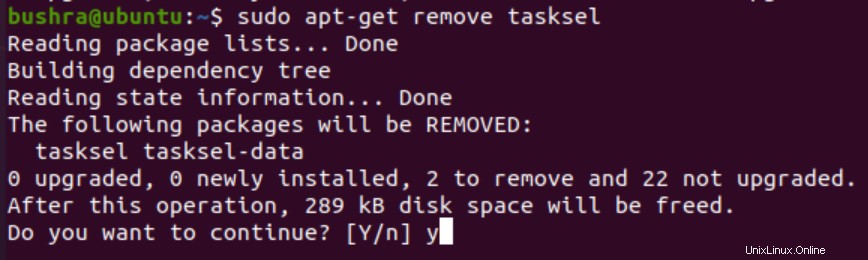
Entfernen Sie nach Abschluss dieses Vorgangs den Kubuntu-Desktop vom Computersystem, indem Sie den folgenden Befehl verwenden:
$ sudo apt-get remove kubuntu-desktop

Geben Sie erneut Y ein und drücken Sie dann die Eingabetaste auf der Tastatur, um die Auswahl zu bestätigen.
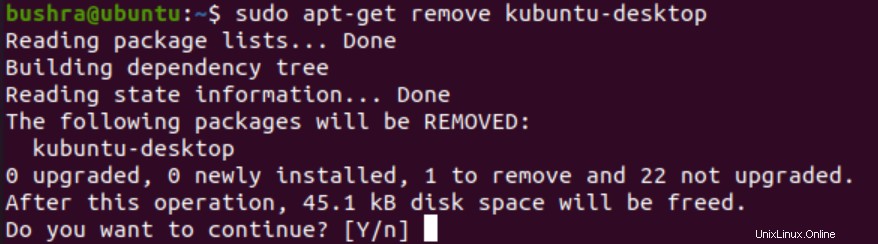
Auf diese Weise können Benutzer KDE Plasma bei Bedarf einfach von Ubuntu 20.04 deinstallieren.
Schlussfolgerung
In diesem Tutorial haben wir die Methode zur Installation von KDE Plasma auf einem Ubuntu 20.04-System untersucht. Der in diesem Tutorial besprochene Prozess ist ziemlich einfach und leicht anwendbar. Die Plasma-Desktop-Option wird zusammen mit dem Standard-Ubuntu-System verfügbar sein. Benutzer können zwischen diesen Optionen wechseln, wie im Tutorial beschrieben. Wir haben auch die Methode zur Deinstallation von KDE Plasma vom Ubuntu-System überprüft.